Cách theo dõi các máy bay bị mất hoặc bị đánh cắp bằng cách sử dụng AirPods của tôi – Tai nghe, làm thế nào để tìm Airpods bị đánh cắp
Cách tìm máy bay đã bị mất hoặc bị đánh cắp
Hầu như mọi sản phẩm của Apple kết nối với nhau để tạo ra một mạng lưới trên Bluetooth, Wi-Fi hoặc Ultra WideBand. Mạng lưới đám đông này được gọi là Tìm tôi và nó có thể giúp bạn vào vùng chung của bất kỳ sản phẩm Apple bị thiếu nào, ngay cả AirPods.
Cách theo dõi các máy bay bị mất hoặc bị đánh cắp bằng cách sử dụng AirPods của tôi

Hướng dẫn toàn diện về cách tìm AirPods của bạn có hoặc không có iPhone của bạn.
Airpods, với thiết kế không dây đẹp, tối giản và không dây thực sự của họ.
Tuy nhiên, đặc điểm thuận tiện này cũng làm cho chúng dễ bị mất.
May mắn thay, Apple Apple tìm ứng dụng của tôi giúp bạn xác định vị trí của AirPods trên thiết bị iOS của bạn bằng cách phát một giai điệu cảnh báo hoặc hiển thị chúng trên bản đồ của bạn. Hãy tiếp tục đọc khi chúng tôi giải thích cách sử dụng điều này và một ứng dụng thay thế nếu bạn là người dùng Android bên dưới.
Trong bài viết này
- Cách tìm airpods thông qua các tính năng của hướng dẫn, tìm và phát âm thanh
- Cách tìm airpods của bạn thông qua chế độ bị mất
- Cách tìm airpods của bạn bằng Android
- Thủ thuật của Apple chuyên gia để tránh mất AirPods của bạn một lần nữa
- Câu hỏi thường gặp về việc tìm kiếm airpods bị mất
Cách tìm airpods thông qua các tính năng của hướng dẫn, tìm và phát âm thanh
Để theo dõi AirPods của bạn với Find My, bạn phải thêm chúng vào ứng dụng, lý tưởng nhất là trước Mất chúng. Tin tốt: Nếu tài khoản iCloud của bạn hoạt động trên thiết bị được ghép nối, AirPods của bạn sẽ tự động thêm.
Đây là cách tìm airpods của bạn bằng cách sử dụng tôi:
- Mở Tìm tôi, chọn Thiết bị, và chọn AirPods của bạn từ danh sách hoặc bản đồ.
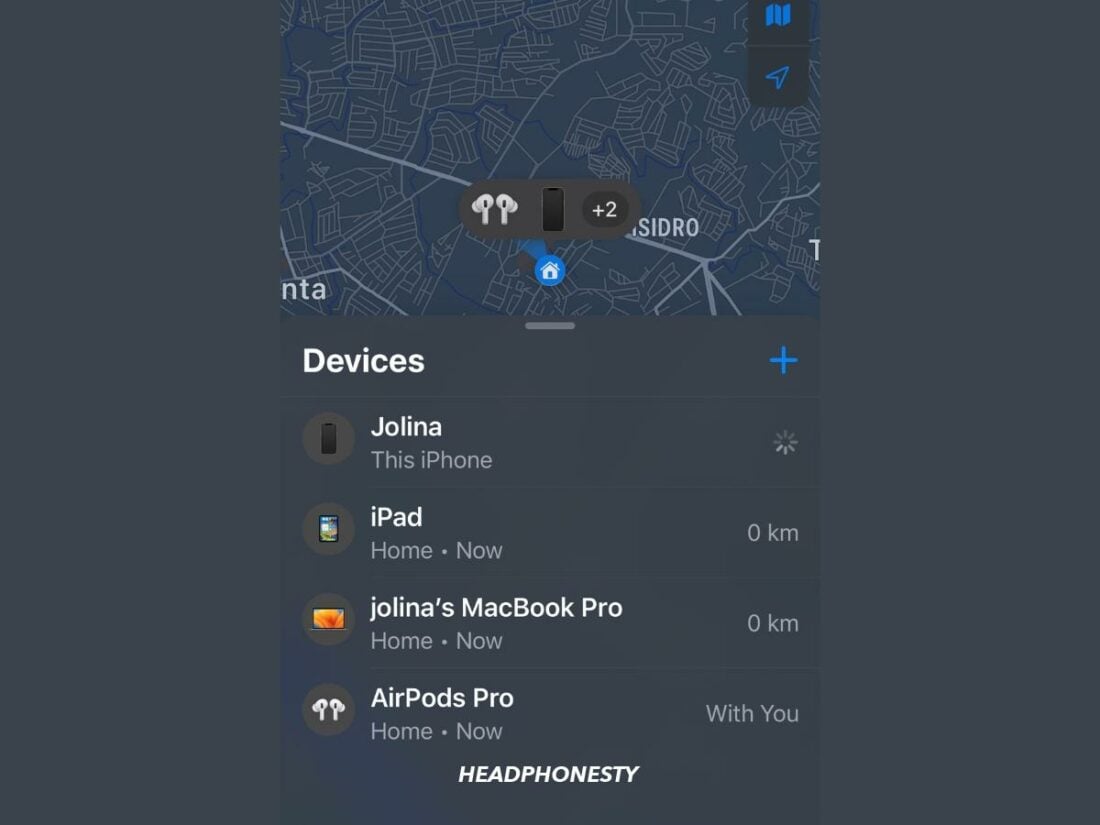
- Chạm vào Biểu tượng hướng dẫn Để xem vị trí AirPods của bạn và cách đến đó. Bạn cũng có thể chọn cho một bản đồ hoặc chế độ xem vệ tinh của vị trí.
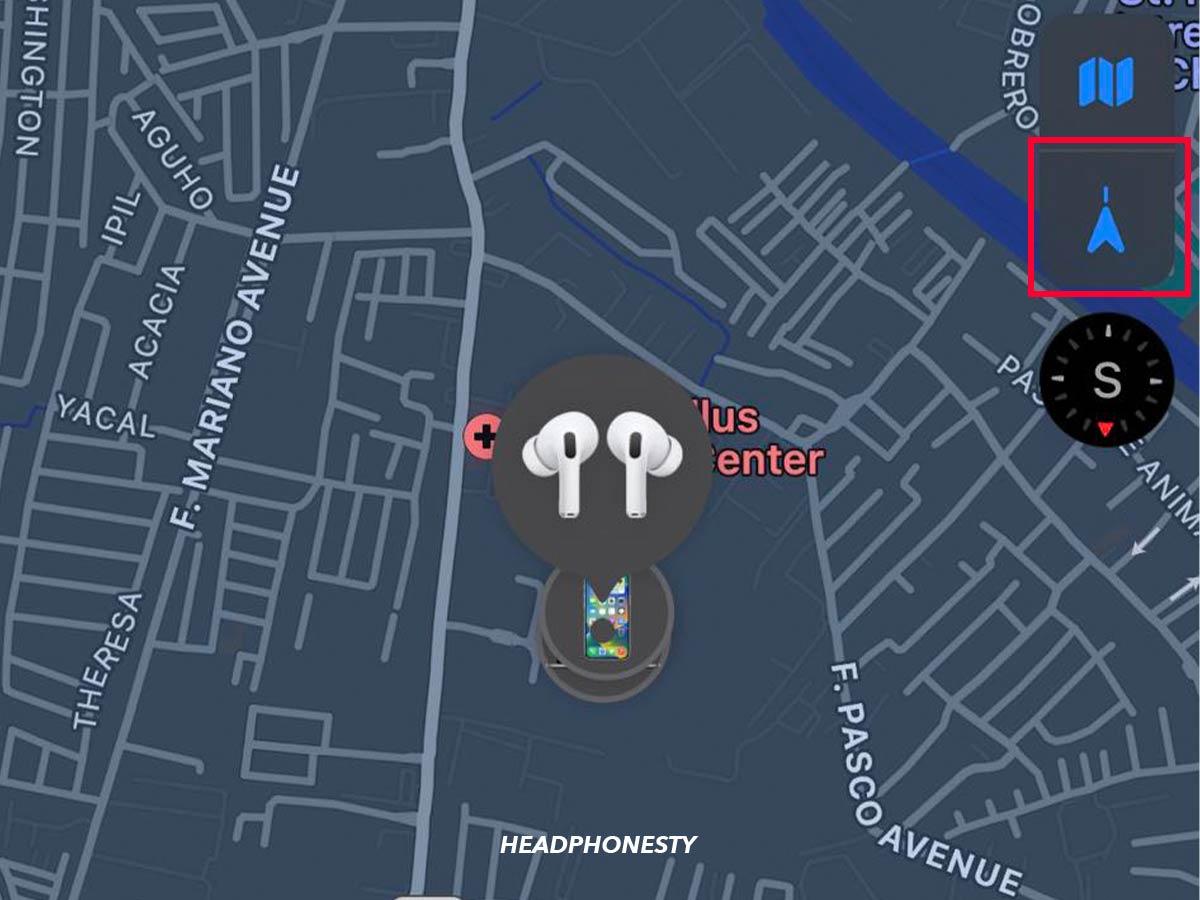
Tuy nhiên, Hướng Tùy chọn chỉ xuất hiện khi AirPods của bạn ở ngoài phạm vi Bluetooth. Bạn cũng có thể sử dụng chức năng này trên trang web iCloud.
Tìm thấy Hoạt động với AirPods Gen 3, AirPods Pro Gen 1 & 2 và AirPods Max.
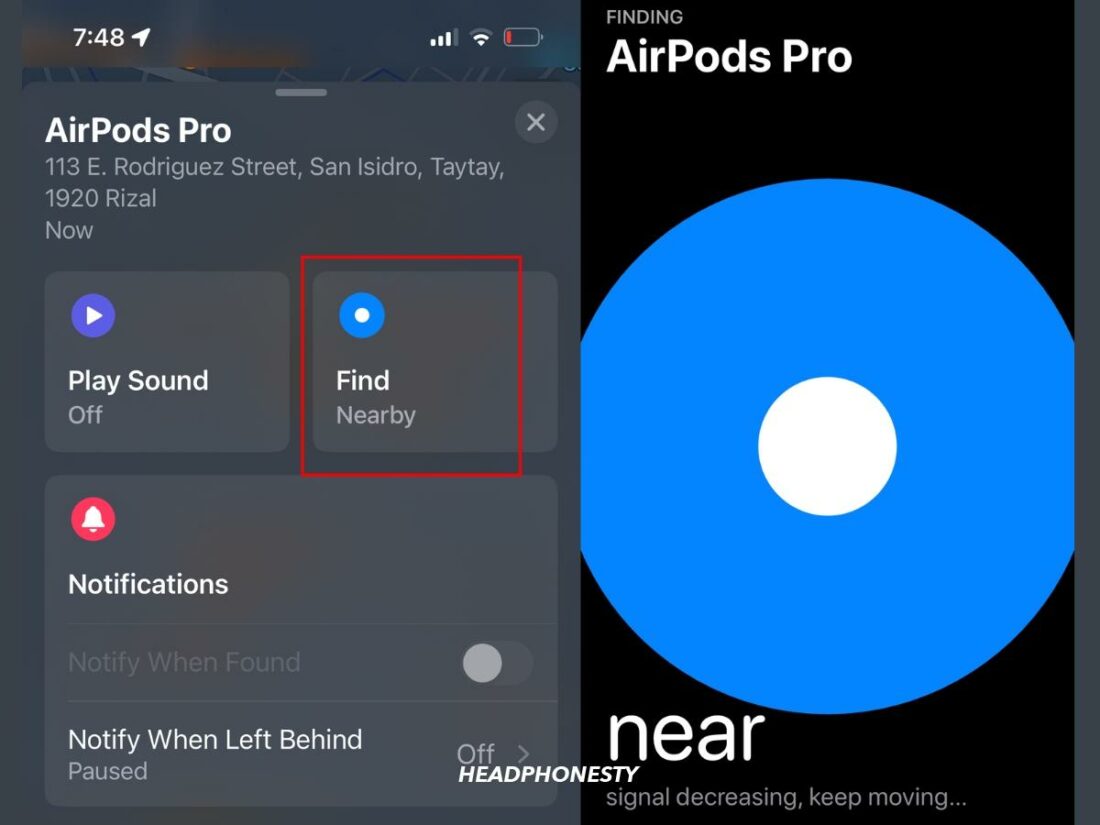
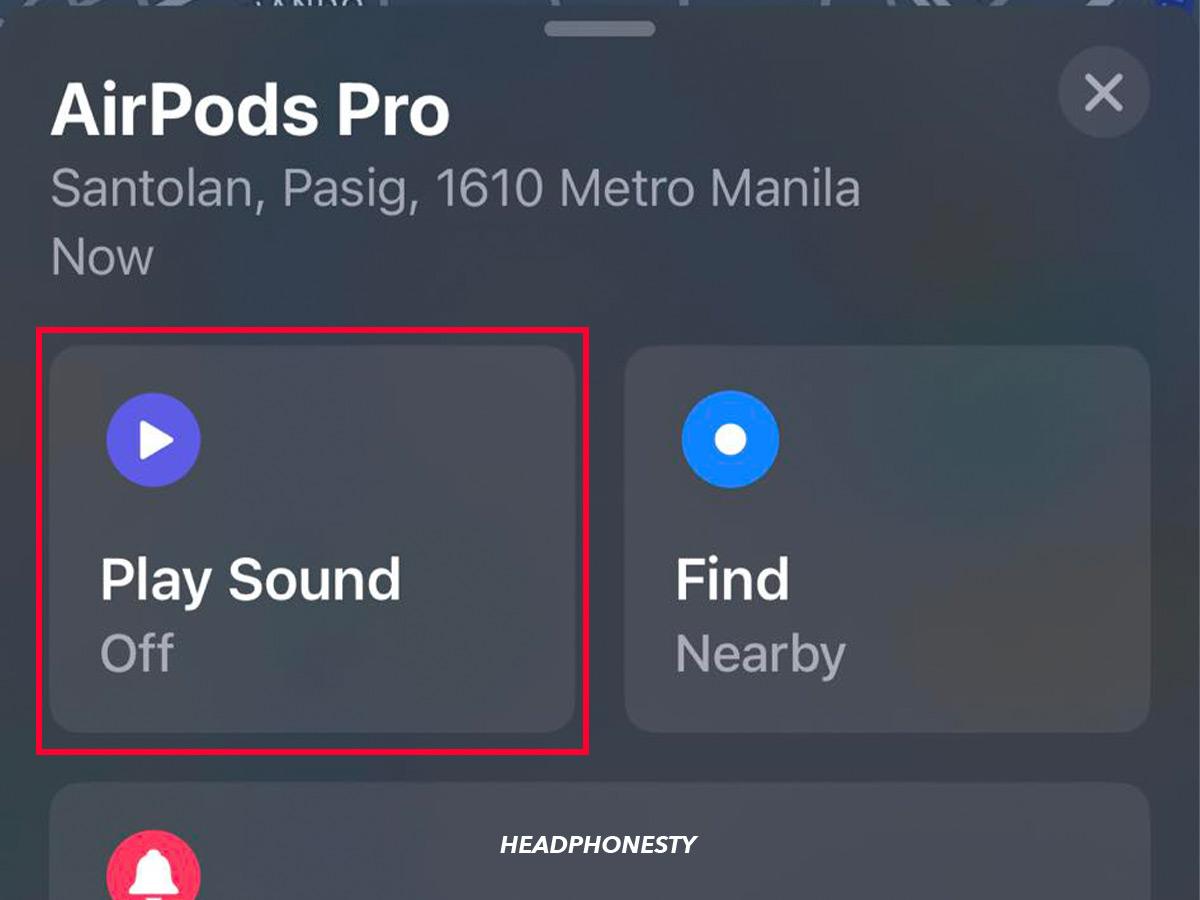
Các bước trên cũng được áp dụng khi tìm kiếm một AirPod bị mất. Chỉ cần đặt AirPod còn lại trong trường hợp của nó, vì vậy hãy tìm các chương trình của tôi chỉ là một vị trí còn thiếu.
Cách tìm airpods của bạn thông qua chế độ bị mất
Bạn có thể khóa máy bay trong Chế độ mất, Nhưng đánh dấu chúng là ’bị mất thông báo cho bạn Nếu họ kết hợp với một thiết bị iOS khác và Gửi cho người tìm một thông báo có thể tùy chỉnh.
Thực hiện theo các bước bên dưới để bật chế độ bị mất cho AirPods của bạn:
- TRONG Tìm của tôi, chọn Thiết bị, và chọn AirPods của bạn.
- Dưới Đánh dấu như đã mất, lựa chọn Kích hoạt, sau đó Tiếp tục.
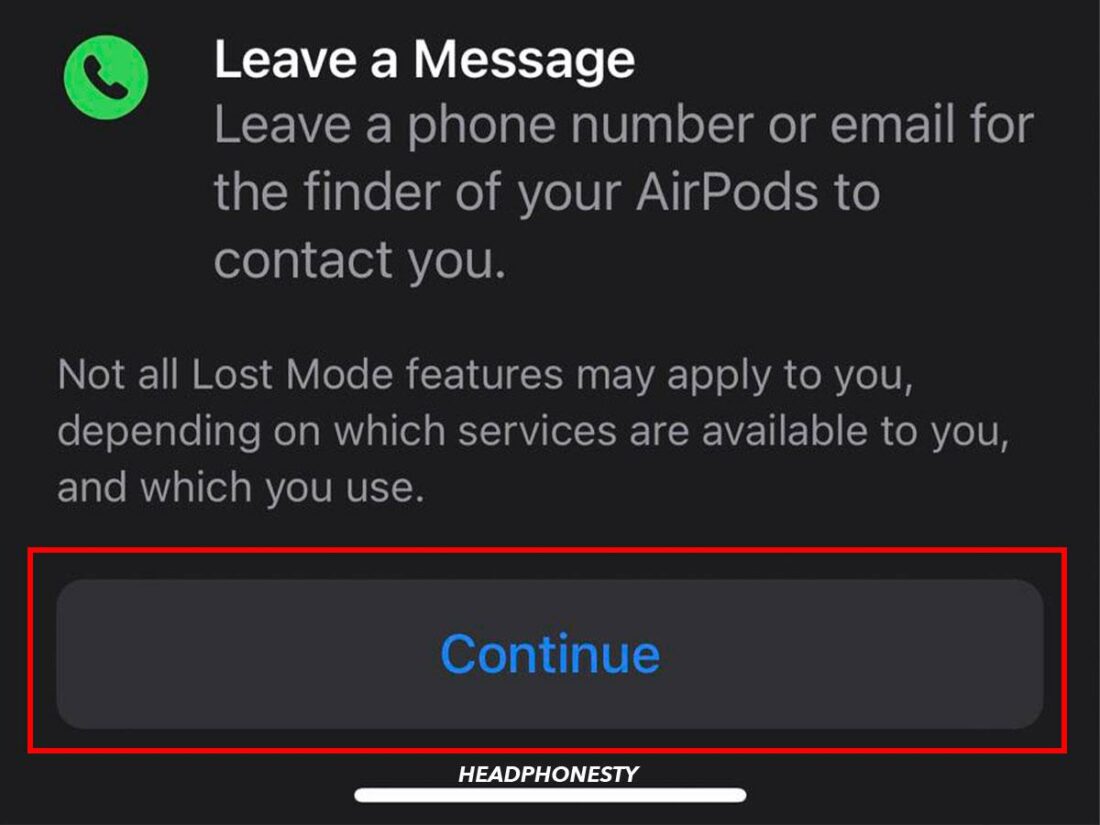
- Tùy chỉnh tin nhắn của bạn Đối với người tìm thấy chi tiết liên hệ của bạn.
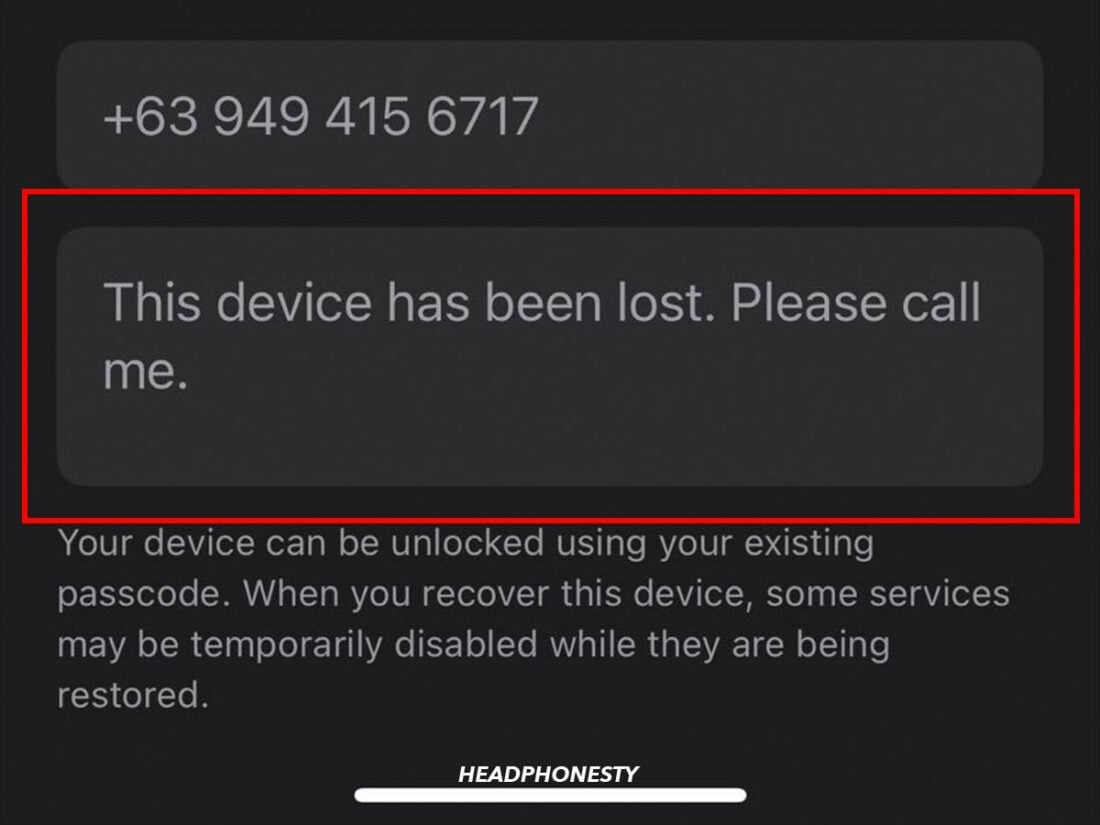
- Đánh dấu Thông báo khi tìm thấy, sau đó chọn Kích hoạt Một lần nữa để hoàn thiện.
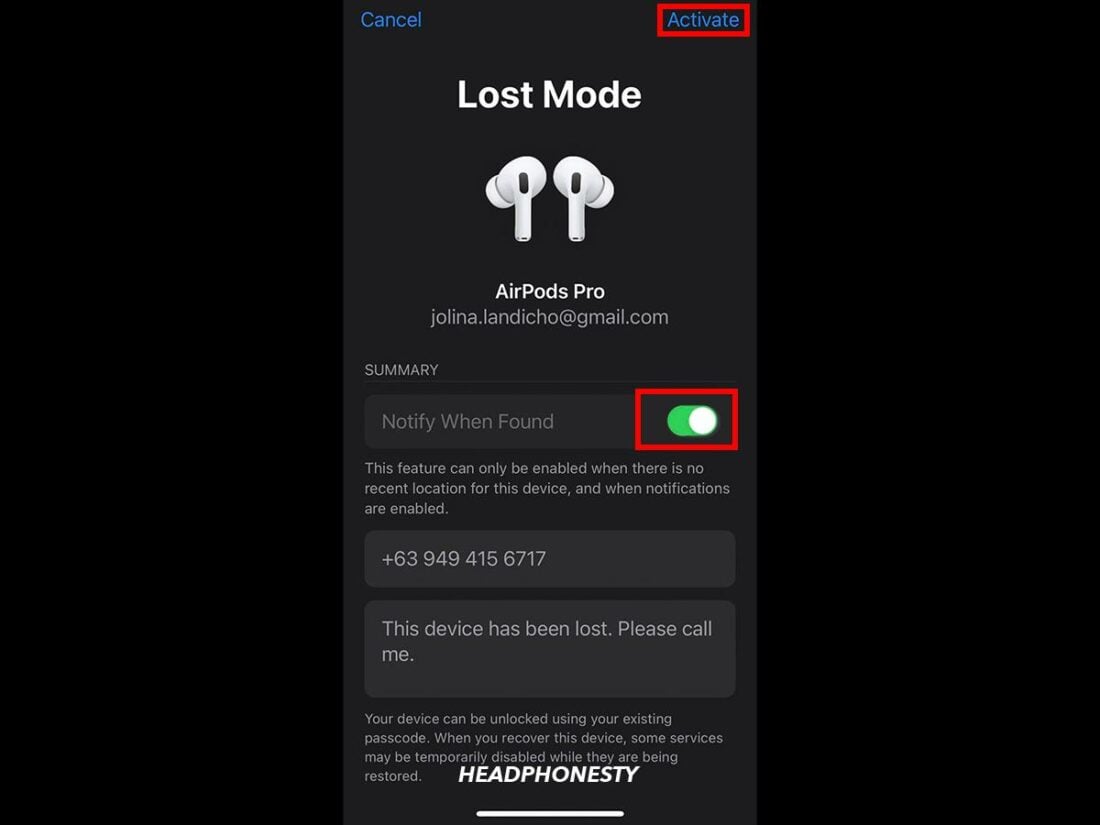
Chế độ bị mất không đảm bảo bạn sẽ lấy lại AirPods của mình, vì điều này phụ thuộc vào công cụ tìm lại chúng. Ngoài ra, việc đặt lại AirPods có thể hủy kích hoạt tính năng này.
Cách tìm airpods của bạn bằng Android
Tìm tôi là một Ứng dụng độc quyền của Apple, Vì vậy, người dùng Android sẽ cần phải dựa vào các ứng dụng của bên thứ ba như Wunderfind. Ứng dụng này hiển thị một radar radar và điểm khoảng cách cho thấy sự gần gũi của bạn với AirPods của bạn và cung cấp một Chơi âm thanh tính năng.
Tại đây, cách sử dụng Wunderfind để xác định vị trí AirPods của bạn:
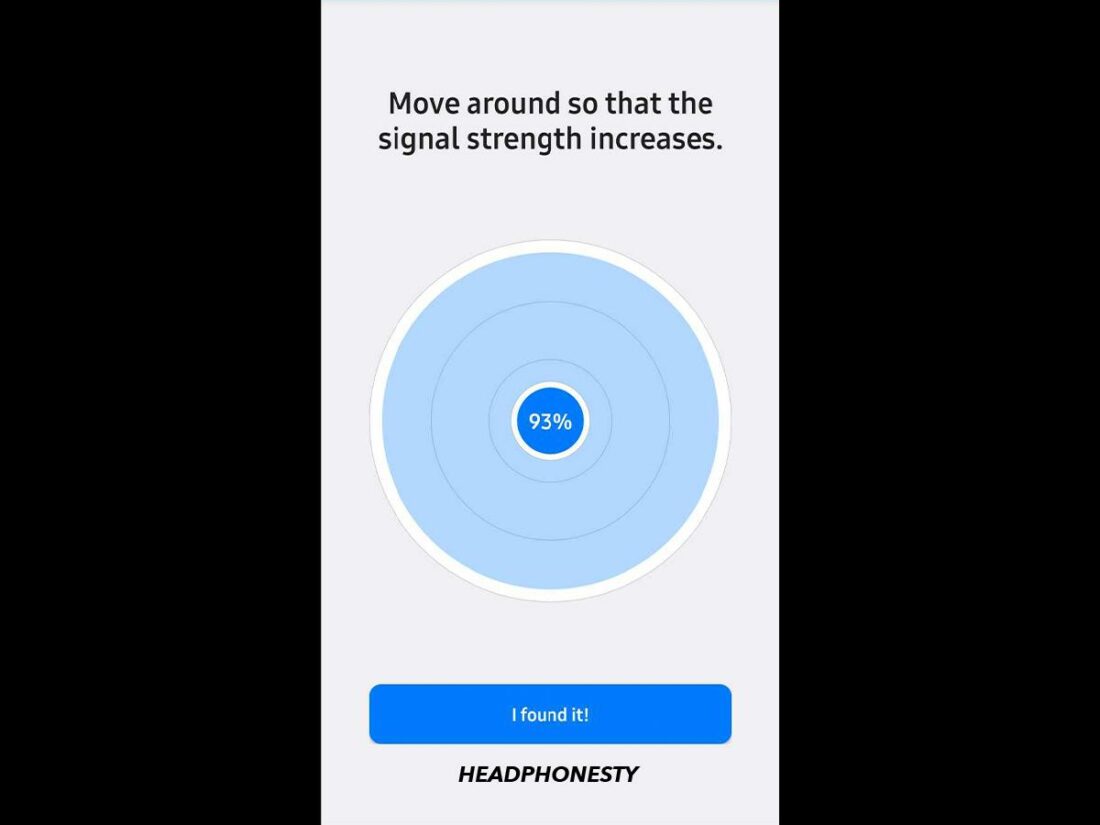
- Bật thiết bị của bạn Bluetooth Và Mở Wunderfind.
- Chọn AirPods của bạn từ danh sách, sau đó Bắt đầu di chuyển xung quanh Để tăng cường độ bền tín hiệu. Một số cao hơn trên màn hình có nghĩa là bạn gần gũi hơn với AirPods của bạn.
Thật không may, điều này chỉ hoạt động cho các thiết bị được kết nối. Để tìm AirPods bị ngắt kết nối, hãy thử ba phương thức này cho các thiết bị Android.
Chuyên gia Apple Thủ thuật để tránh mất AirPods của bạn một lần nữa
Khi sử dụng máy bay của bạn khi đang di chuyển, bạn có thể lo lắng về việc đặt sai hoặc quên chúng. Để tránh điều này, hãy bật Thông báo khi bị bỏ lại phía sau Tính năng và bạn sẽ nhận được thông báo cho AirPods mất tích của bạn trong tối đa 24 giờ.
Đây là cách để thiết lập nó:
- Mở Thiết bị Trong tìm và chọn AirPods của bạn từ danh sách.
- Bật Thông báo khi bị bỏ lại phía sau dưới Thông báo.
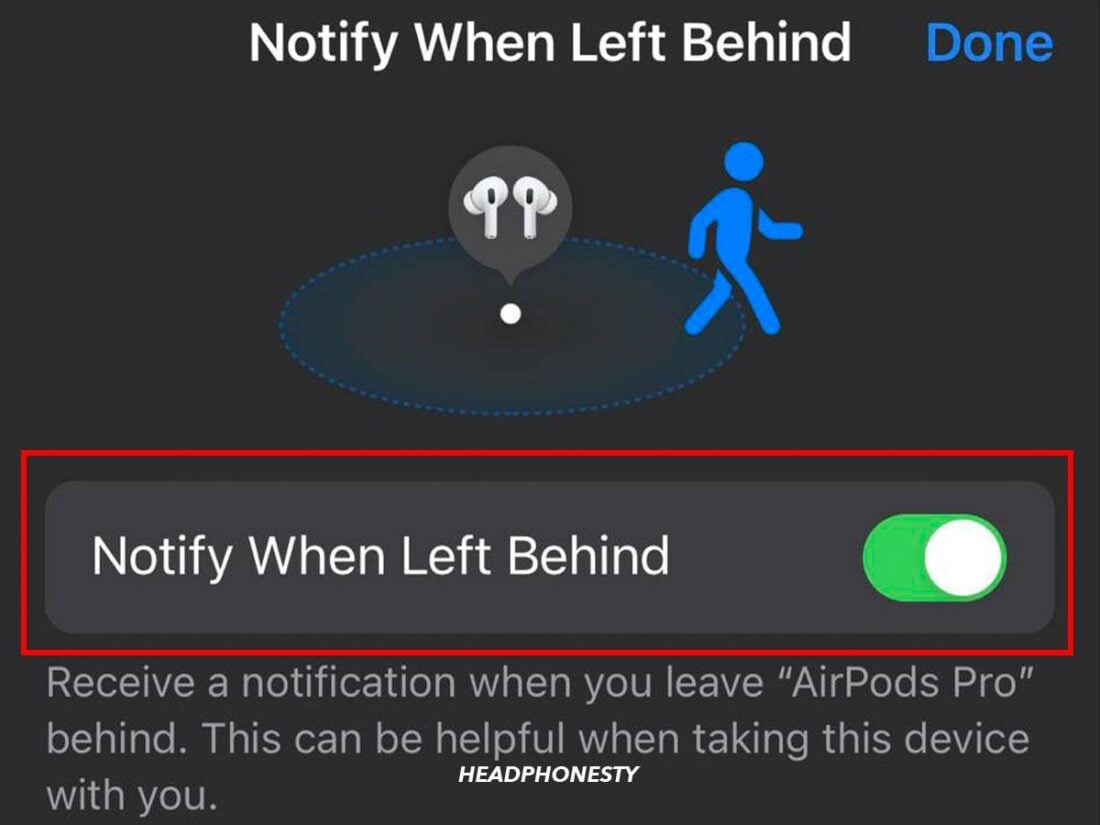
- Dưới Thông báo cho tôi, ngoại trừ tại, vỗ nhẹ Vị trí mới và thêm các địa điểm mà bạn không muốn được thông báo về việc rời khỏi AirPods của bạn.
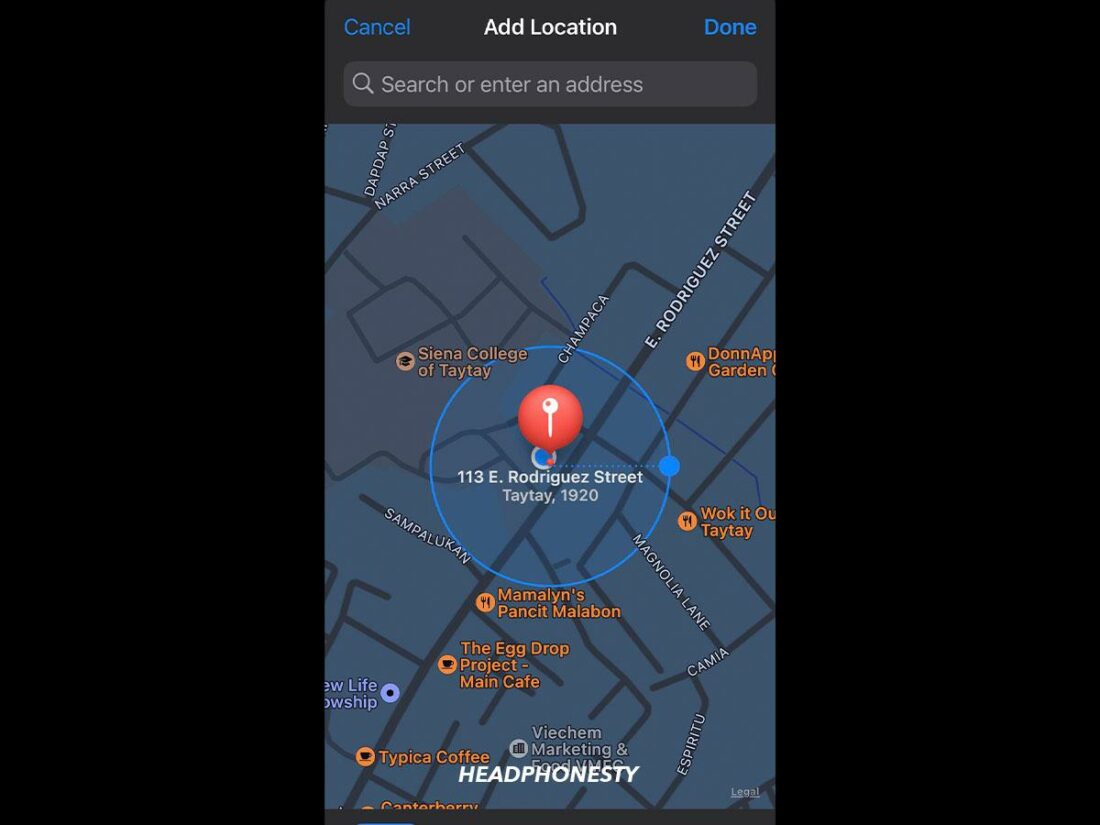
Bạn sẽ cần một chiếc iPhone 12 hoặc mới hơn để sử dụng tính năng này với AirPods Gen 3, AirPods Pro và AirPods Max.
Câu hỏi thường gặp về việc tìm kiếm airpods bị mất
- Làm cách nào tôi có thể thêm AirPods vào ứng dụng Tìm của tôi trên iPhone?
- Tìm kiếm chính xác của tôi cho AirPods?
- Tại sao tôi tìm thấy airpods của tôi nói ‘không tìm thấy vị trí nào?
Làm cách nào tôi có thể thêm AirPods vào ứng dụng Tìm của tôi trên iPhone?
AirPods tự động xuất hiện trong Tìm tôi trên tất cả các thiết bị Apple được liên kết với tài khoản iCloud của bạn. Tuy nhiên, bạn cũng có thể bật tìm kiếm thủ công của tôi bằng cách chọn Cài đặt > Bluetooth và khai thác ‘TôiBiểu tượng bên cạnh tên AirPods của bạn. Sau đó cuộn xuống và bật Tìm mạng của tôi.
Tìm kiếm chính xác của tôi cho AirPods?
Không, tìm bản chính xác của tôi. Vì AirPods thiếu GPS, Họ có thể giao tiếp trực tiếp với mạng của tôi để chuyển tiếp vị trí chính xác của họ. Ngoài ra, hãy tìm các bản nhạc duy nhất của tôi AirPods khi chúng ra khỏi trường hợp và phát ra tín hiệu Bluetooth. Nếu tắt hoặc chết, việc theo dõi trở nên khó khăn và không chính xác.
Tại sao tôi tìm thấy airpods của tôi nói ‘không tìm thấy vị trí nào?
ThìKhông tìm thấy vị tríXuất hiện khi AirPods của bạn nằm ngoài phạm vi, bên trong trường hợp của họ, hoặc đã chết. Nó có thể ở lại trạng thái này trong một thời gian dài có thể khiến AirPods của bạn chuyển từ vị trí cuối cùng của họ sang ‘ngoại tuyến hoặc‘ không tìm thấy vị trí nào.Tuy nhiên, không có bằng chứng dứt khoát về điều này.
Cách tìm máy bay đã bị mất hoặc bị đánh cắp

Wesley Hilliard | Ngày 11 tháng 8 năm 2023
Tìm airpods của tôi
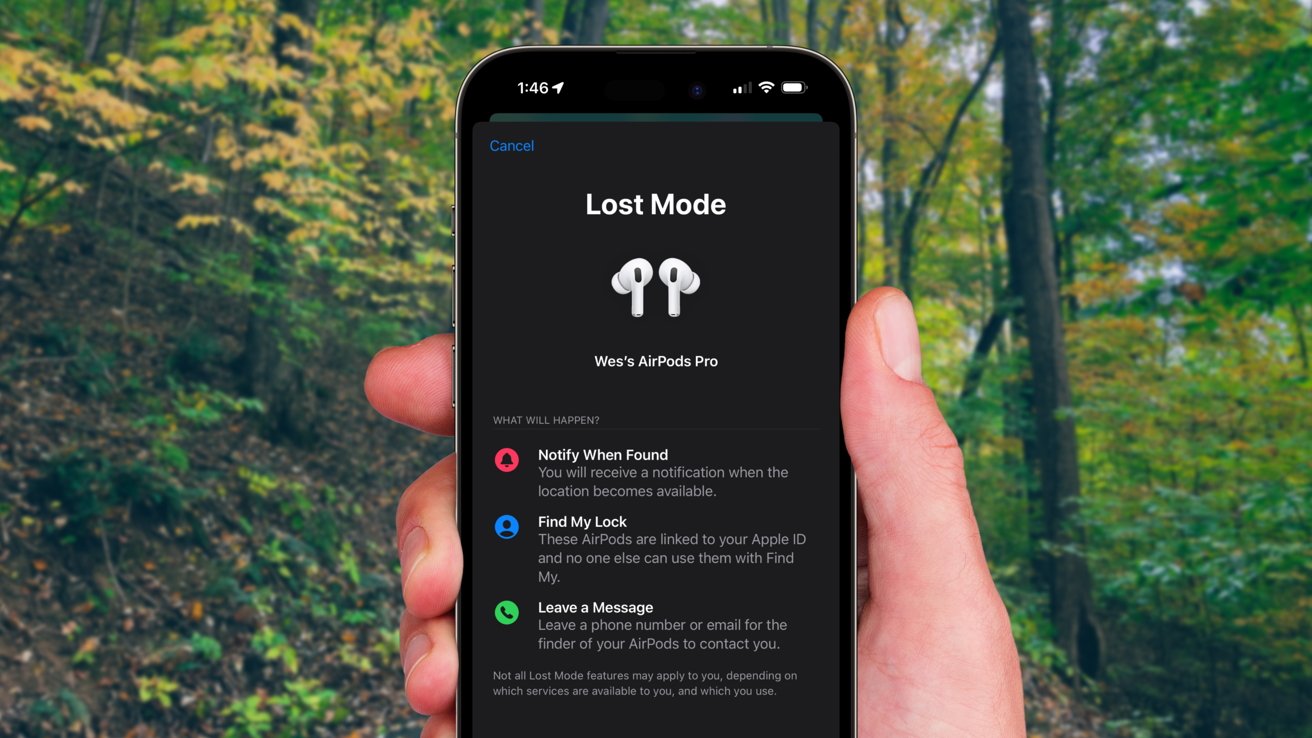
Apple’s Find Mạng của tôi có thể giúp người dùng xác định vị trí của họ Airpods bị mất hoặc bị đánh cắp. Đây là cách.
Hầu như mọi sản phẩm của Apple kết nối với nhau để tạo ra một mạng lưới trên Bluetooth, Wi-Fi hoặc Ultra WideBand. Mạng lưới đám đông này được gọi là Tìm tôi và nó có thể giúp bạn vào vùng chung của bất kỳ sản phẩm Apple bị thiếu nào, ngay cả AirPods.

Airpods Pro 2
Mua theo mã quảng cáo Adorama: Apinsider

Airpods Pro 2

Airpods Pro 2

Airpods Pro 2
Có nhiều thế hệ AirPod trên ba loại mô hình – AirPods, AirPods Pro và AirPods Max. Trải nghiệm tìm kiếm Airpods của tôi tương tự đối với mỗi người trong số họ, mặc dù Airpods Pro 2 có một vài thủ thuật bổ sung.
Mạng tìm thấy của tôi là vô dụng nếu bạn không chọn. Vì vậy, đảm bảo tính năng được bật trước Airpods của bạn bị thiếu.
Cách thiết lập Tìm trên iPhone của bạn
- Mở ứng dụng Cài đặt.
- Nhấn vào tên của bạn ở trên cùng.
- Nhấn vào Tìm kiếm của tôi.
- Xác minh “Tìm iPhone của tôi”.
Cài đặt bổ sung có thể được tìm thấy trong menu này để cho phép tham gia vào mạng của tôi và gửi vị trí cuối cùng của iPhone trước khi cạn kiệt pin.
Được thông báo khi AirPods bị bỏ lại phía sau
Trước khi một thiết bị bị mất ở nơi đầu tiên, hãy thực hiện một số biện pháp phòng ngừa. Thiết lập các thông báo “Lật bị bỏ lại”.
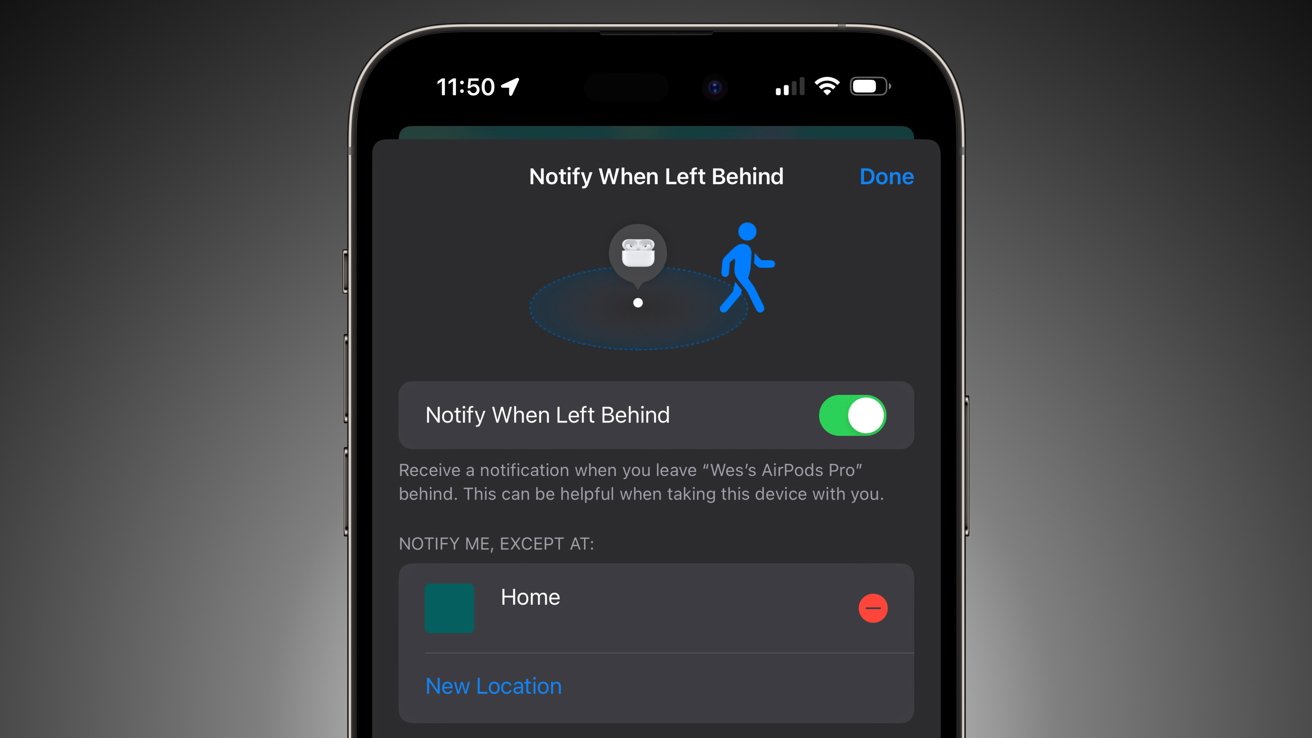
Nhận thông báo nếu AirPods bị bỏ lại phía sau
- Mở ứng dụng tìm kiếm của tôi.
- Nhấn vào tab Thiết bị ở dưới cùng của màn hình.
- Xác định vị trí AirPods của bạn khỏi danh sách và nhấn chúng.
- Nhấn “Thông báo khi bị bỏ lại phía sau”
- Chuyển đổi tính năng bật và thiết lập các ngoại lệ như địa chỉ nhà của bạn.
Tính năng này rất tốt để đảm bảo AirPods không bao giờ được để lại tại văn phòng hoặc trong tủ khóa phòng tập thể dục. Mặc dù vậy, nếu chúng bị bỏ lại ở một vị trí ít cụ thể hơn, hãy tìm các công cụ của tôi để nhận được trong vài feet của vật phẩm.
Cách tìm airpods
Apple’s Find Ứng dụng của tôi có thể định vị AirPods sau khi chúng bị đặt sai chỗ hoặc bị đánh cắp. Lưu ý rằng Apple không tán thành người dùng theo dõi các mặt hàng bị đánh cắp đã biết mà thay vào đó yêu cầu họ báo cáo với cảnh sát.
- Mở ứng dụng tìm kiếm của tôi.
- Nhấn vào tab Thiết bị ở dưới cùng của màn hình.
- Xác định vị trí các máy bay bị thiếu của bạn khỏi danh sách và nhấn chúng.
- Sử dụng menu này để tìm AirPods của bạn hoặc kích hoạt chế độ bị mất.
Cách tìm các chức năng menu của tôi sẽ phụ thuộc vào mô hình AirPods đang được theo dõi. Trạng thái của vụ án có thể ảnh hưởng đến việc AirPods có thể được theo dõi dễ dàng như thế nào.
Tìm airpods pro 2 của tôi
Chúng tôi đang khắc một phần cụ thể cho AirPods Pro 2 vì chúng có bộ tính năng độc đáo nhất. Apple đã thay đổi cách các chức năng trường hợp sạc nhờ bổ sung loa và chip U1.
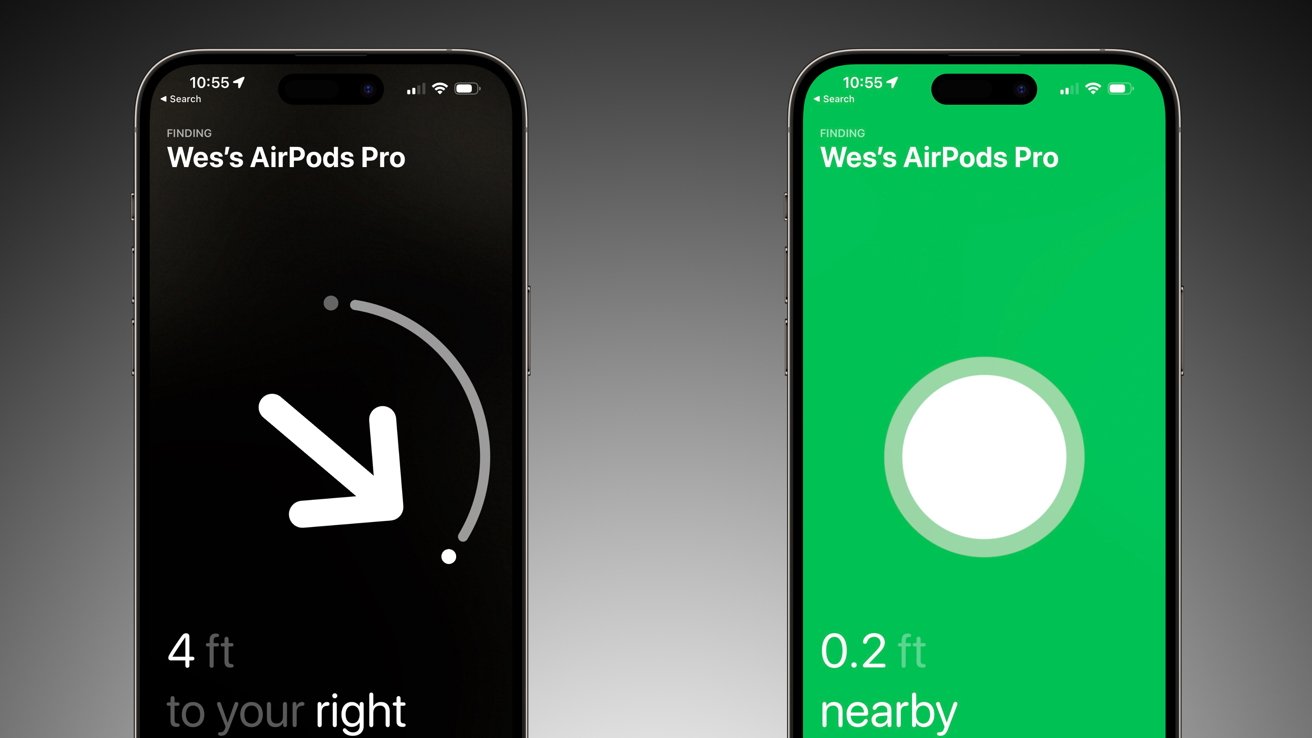
Chip u1 cho phép tìm kiếm chính xác
Thông thường, người dùng sẽ không thể xác định vị trí của họ bằng cách sử dụng tính năng “âm thanh chơi” của tìm tôi nếu họ ở trong trường hợp. Tuy nhiên, trường hợp AirPods Pro 2 có bộ loa riêng tạo ra âm thanh rít lớn khi được kích hoạt.
Ngoài ra còn có thêm lợi ích của chip băng rộng U1 Ultra. Giống như airtags, tìm kiếm chính xác sẽ hiển thị một mũi tên và hướng dẫn người dùng trong phạm vi inch của trường hợp Airpods Pro 2 bị mất.
Tất cả các máy bay khác
Tất cả ba thế hệ của AirPods tiêu chuẩn và AirPods MAX có chức năng tương tự với Find My My. Chúng bị giới hạn bởi kết nối Bluetooth, điều này chỉ có thể khi ra khỏi hộp sạc hoặc tay áo.
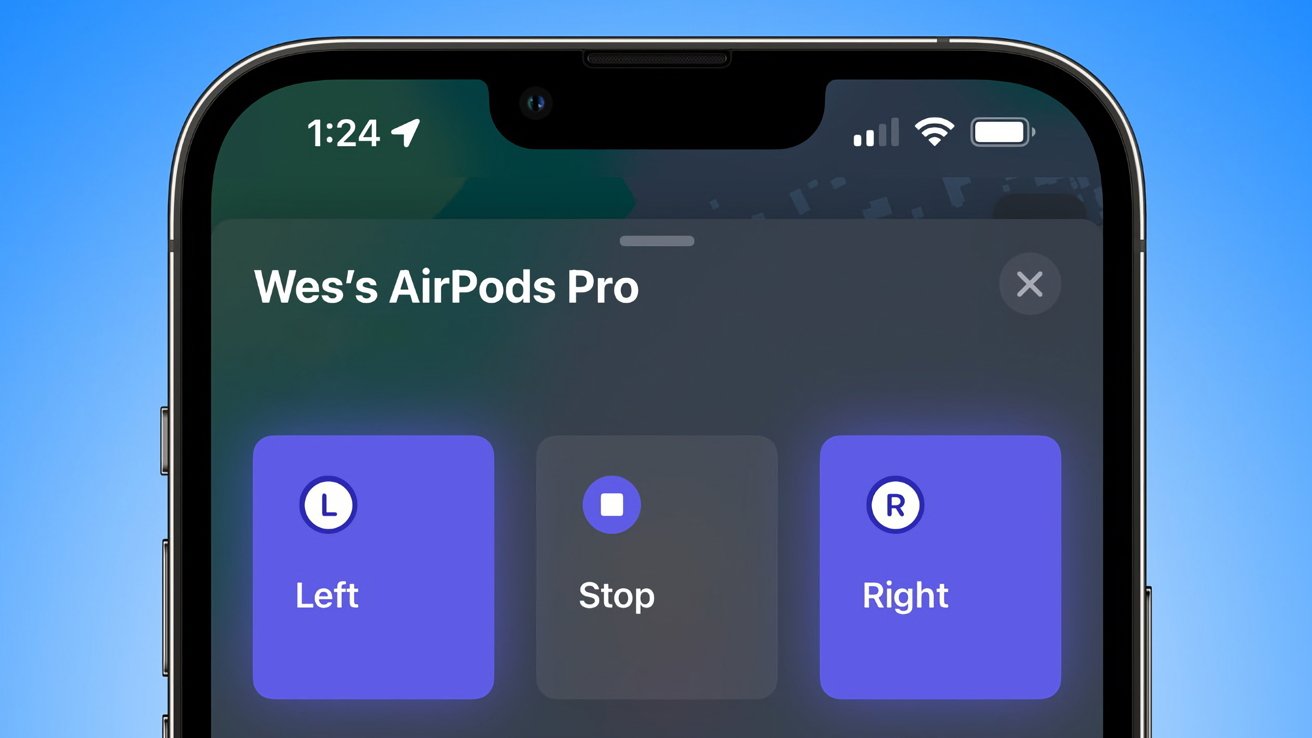
Phát âm thanh từ airpods để giúp định vị chúng
Nếu AirPods không có vỏ hoặc tay áo của họ, hoặc nắp hộp được mở, AirPods sẽ cố gắng kết nối với bất kỳ thiết bị nào gần đó và cập nhật vị trí của chúng. Sử dụng chức năng “Tìm” hoặc “phát âm thanh” nếu bạn biết AirPods ở gần đó và cần trợ giúp định vị chúng.
Tuy nhiên, các chức năng này sẽ chỉ hoạt động nếu iPhone có thể kết nối với AirPods thông qua Bluetooth.
Tìm tôi có thể khiến người dùng trong vòng vài feet ở vị trí của AirPods, nhưng sẽ thiếu hướng hoặc khoảng cách. Chơi một âm thanh là cách duy nhất để có được một khu vực chính xác hơn để tìm kiếm.
Tìm chế độ AirPods của tôi
Chế độ bị mất trong Tìm tôi kể một thiết bị mà nó bị thiếu và có thể thông báo cho chủ sở hữu khi nó được đặt. Từ AirPods Tìm menu của tôi, chọn “Kích hoạt” Bên dưới “đánh dấu.”Điều này bắt đầu hệ thống chế độ bị mất cho AirPods.
Vì AirPods không thể tự kết nối với internet, nên chế độ bị mất không làm gì cho đến khi AirPods kết nối với một thiết bị trực tuyến mới. Bị đánh cắp, bị mất, hoặc cách khác, lần sau AirPods kết nối với sản phẩm của Apple, một tin nhắn sẽ xuất hiện và chủ sở hữu được thông báo với một vị trí cập nhật.
Bạn có thể để lại một tin nhắn tùy chỉnh cùng với email hoặc số điện thoại của mình khi một thiết bị được đặt ở chế độ bị mất. Vì vậy, nếu bạn nghi ngờ Airpods bị đánh cắp, một thông điệp về “chúng tôi có vị trí của bạn và cảnh sát đã được thông báo” có thể là apt.
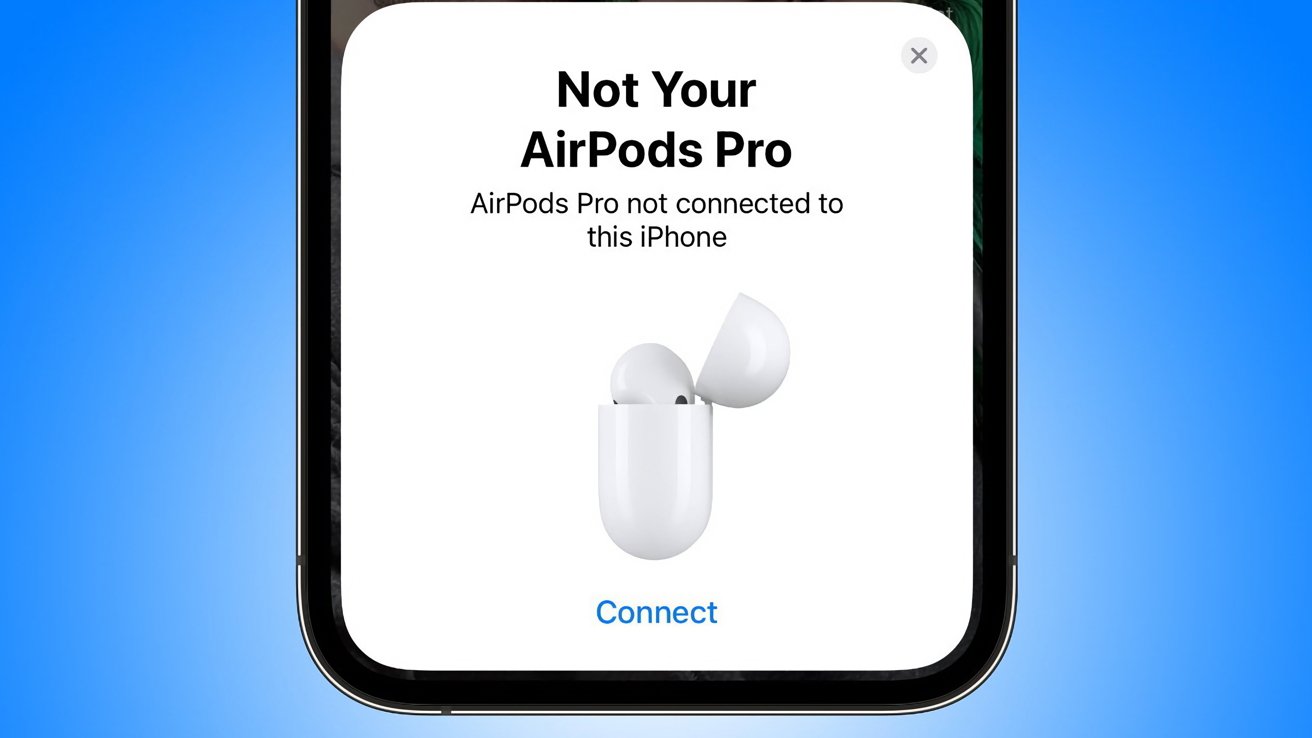
Kết nối với AirPods từ một tài khoản iCloud khác sẽ hiển thị ‘Không phải AirPods của bạn’
Chế độ bị mất không ngăn AirPods được sử dụng và bất cứ ai có chúng có thể kết nối và sử dụng chúng như tai nghe bluetooth. Tuy nhiên, dữ liệu iCloud sẽ vẫn được gắn vào AirPods và tên thiết bị sẽ hiển thị là “không phải AirPods của bạn.”
Airpods bị đánh cắp và liên quan đến cảnh sát
Trong khi một số tình huống sẽ không đảm bảo cảnh sát, những người khác sẽ. Airpods là những thiết bị nhỏ có thể được vuốt từ bàn trong một giây và việc truy đòi duy nhất của bạn sẽ là liên quan đến cảnh sát.
Không bao giờ đuổi theo một tên trộm hoặc sử dụng tìm kiếm của tôi để theo dõi các thiết bị bị đánh cắp vào tài sản riêng. Airpods không đáng để bạn.
Nếu AirPods của bạn bị đánh cắp và kẻ trộm cố gắng sử dụng chúng hoặc bán chúng, rất có thể, Mode Mode sẽ cho bạn biết chính xác nơi để tìm chúng. Thông báo cho cảnh sát, nộp báo cáo cảnh sát và hy vọng điều tốt nhất.
Vì AirPods thiếu thông tin cá nhân và tương đối rẻ tiền, nên việc bị đánh cắp không phải là một kịch bản kết thúc thế giới. Có một cơ hội nhỏ một bộ bị đánh cắp có thể được phục hồi, nhưng bạn có thể sẽ mua những cái mới.
Đặt hàng các bộ phận AirPods thay thế
Apple có thể cung cấp một chiếc tai nghe mới hoặc trường hợp sạc với giá giảm nếu mất tích. Cung cấp số sê -ri cho hỗ trợ của Apple để thiết lập một người thay thế.
Số sê -ri AirPods được lưu trữ trên iPhone của bạn:
- Mở ứng dụng Cài đặt.
- Nhấn vào Bluetooth.
- Xác định vị trí AirPods của bạn trong danh sách và nhấn vào biểu tượng “I”.
- Số sê -ri được liệt kê ở đây.
Apple không cung cấp bảo hiểm cho Airpods bị mất với AppleCare như cho iPhone. Vì vậy, nếu toàn bộ bộ AirPods bị thiếu, thì bạn sẽ phải mua một bộ mới với giá bán lẻ.
